Word邮件合并教程:批量发送技巧全解析
时间:2025-09-29 12:48:25 456浏览 收藏
怎么入门文章编程?需要学习哪些知识点?这是新手们刚接触编程时常见的问题;下面golang学习网就来给大家整理分享一些知识点,希望能够给初学者一些帮助。本篇文章就来介绍《Word邮件合并教程:轻松掌握批量发送技巧》,涉及到,有需要的可以收藏一下
使用Word邮件合并功能可批量生成个性化文档,首先创建主文档和Excel数据源,再通过邮件选项卡启动向导选择文档类型并连接数据源,接着插入姓名等合并域实现内容定制,最后预览确认无误后完成合并生成每份独立文档。
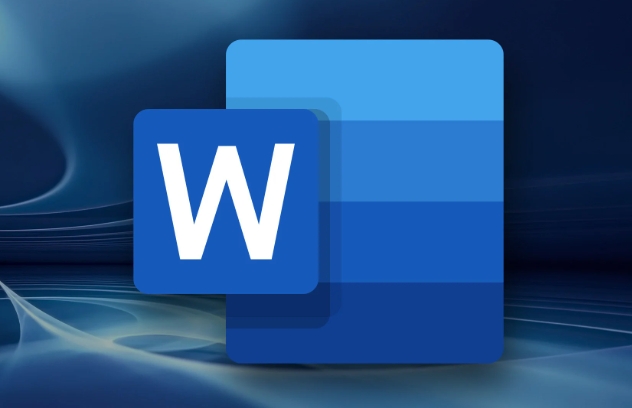
如果您需要批量生成个性化的文档,例如向多位收件人发送定制化的通知或邀请函,可以使用Word的邮件合并功能来高效完成任务。该功能能够将主文档与数据源结合,自动生成多个定制化文档。
本文运行环境:Dell XPS 13,Windows 11
一、准备主文档和数据源
邮件合并的第一步是创建一个主文档(即模板)和一个包含收件人信息的数据源文件。主文档中包含固定内容和可变字段,数据源通常为Excel表格或Access数据库。
1、打开Word,新建一个空白文档作为主文档。
2、输入您希望在每封邮件中都出现的通用内容,例如“尊敬的客户:”。
3、准备一个Excel文件,包含姓名、地址、邮箱等列标题,并填入每位收件人的具体信息。
4、保存Excel文件,确保列标题清晰且无重复,这是成功连接数据源的关键。
二、启动邮件合并向导
Word内置了邮件合并向导,可以帮助用户逐步完成整个流程。通过向导可以轻松选择文档类型、设置数据源并插入合并域。
1、在Word中点击“邮件”选项卡,然后选择“开始邮件合并”。
2、从下拉菜单中选择文档类型,如“信函”、“电子邮件”或“标签”。
3、点击“选择收件人”,然后选择“使用现有列表”。
4、浏览并选中之前保存的Excel文件,确认后系统会提示选择工作表。
5、勾选包含数据的工作表,确保第一行包含列标题,然后点击“确定”。
三、插入合并域
合并域是代表数据源中每一列的占位符,它们将在最终文档中被实际数据替换。正确插入这些字段是实现个性化内容的核心步骤。
1、将光标定位到需要插入变量的位置,例如称呼后的空格处。
2、点击“插入合并域”,从弹出列表中选择“姓名”字段。
3、继续插入其他字段,如“公司名称”、“职位”等,根据需要调整格式。
4、可在字段前后添加适当文字,使语句通顺自然,例如:“您好,«姓名»先生/女士”。
四、预览并完成合并
在正式生成文档前,预览功能允许检查每一封个性化文档的显示效果,确保内容准确无误。
1、点击“预览结果”按钮,查看第一条记录生成的内容。
2、使用左右箭头切换不同记录,确认所有字段均正确显示。
3、若发现格式问题,可返回编辑主文档或调整字段位置。
4、确认无误后,点击“完成并合并”,选择“编辑单个文档”以生成全部内容。
5、在弹出窗口中选择“全部”,然后点击“确定”,系统将自动生成一个新的多页文档,每页对应一位收件人。
本篇关于《Word邮件合并教程:批量发送技巧全解析》的介绍就到此结束啦,但是学无止境,想要了解学习更多关于文章的相关知识,请关注golang学习网公众号!
-
501 收藏
-
501 收藏
-
501 收藏
-
501 收藏
-
501 收藏
-
318 收藏
-
113 收藏
-
464 收藏
-
237 收藏
-
209 收藏
-
460 收藏
-
337 收藏
-
297 收藏
-
219 收藏
-
160 收藏
-
313 收藏
-
169 收藏
-

- 前端进阶之JavaScript设计模式
- 设计模式是开发人员在软件开发过程中面临一般问题时的解决方案,代表了最佳的实践。本课程的主打内容包括JS常见设计模式以及具体应用场景,打造一站式知识长龙服务,适合有JS基础的同学学习。
- 立即学习 543次学习
-

- GO语言核心编程课程
- 本课程采用真实案例,全面具体可落地,从理论到实践,一步一步将GO核心编程技术、编程思想、底层实现融会贯通,使学习者贴近时代脉搏,做IT互联网时代的弄潮儿。
- 立即学习 516次学习
-

- 简单聊聊mysql8与网络通信
- 如有问题加微信:Le-studyg;在课程中,我们将首先介绍MySQL8的新特性,包括性能优化、安全增强、新数据类型等,帮助学生快速熟悉MySQL8的最新功能。接着,我们将深入解析MySQL的网络通信机制,包括协议、连接管理、数据传输等,让
- 立即学习 500次学习
-

- JavaScript正则表达式基础与实战
- 在任何一门编程语言中,正则表达式,都是一项重要的知识,它提供了高效的字符串匹配与捕获机制,可以极大的简化程序设计。
- 立即学习 487次学习
-

- 从零制作响应式网站—Grid布局
- 本系列教程将展示从零制作一个假想的网络科技公司官网,分为导航,轮播,关于我们,成功案例,服务流程,团队介绍,数据部分,公司动态,底部信息等内容区块。网站整体采用CSSGrid布局,支持响应式,有流畅过渡和展现动画。
- 立即学习 485次学习
